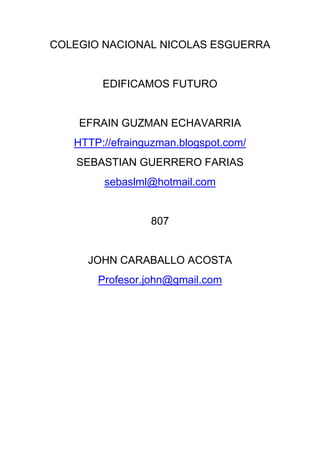
Colegio nacional nicolas esguerra
- 1. COLEGIO NACIONAL NICOLAS ESGUERRA EDIFICAMOS FUTURO EFRAIN GUZMAN ECHAVARRIA HTTP://efrainguzman.blogspot.com/ SEBASTIAN GUERRERO FARIAS sebaslml@hotmail.com 807 JOHN CARABALLO ACOSTA Profesor.john@gmail.com
- 2. INTRODUCCION A CARELDRAWX5 Es un programa de dibujo vectorial que facilita la creación de ilustraciones profesionales desde simples logotipos a compleja ilustraciones técnicas. Proporciona una variedad de herramientas y efectos que le permite trabajar de manera eficiente para producir gráficos de alta calidad. COMO ARRANCAR Y CERRAR Desde el botón Inicio situado, normalmente, en la esquina inferior izquierda de la pantalla. Coloca el cursor y haz clic sobre el botón Inicio se despliega un menú; al colocar el cursor sobre Todos los Programas, aparece otra lista con los programas que hay instalados en tu ordenador, busca CorelDRAW Graphics Suite X5, luego busca CorelDRAW X5 y haz clic sobre él, y se iniciará el programa. Para cerrar CorelDRAW X5, puedes utilizar cualquiera de las siguientes operaciones: Hacer clic en el botón cerrar Pulsar la combinación de teclas ALT+F4. Hacer clic sobre el menú Archivo y elegir la opción Salir.
- 3. OPERACIONES BASICAS Para abrir un dibujo en CorelDRAW X5: Para guardar un documento de CorelDRAW X5, tienes que seleccionar el menú Archivo y hacer clic en la opción Guardar o Guardar como... La herramienta Zoom , te permite cambiar el nivel de aumento en la ventana de dibujo. Cuando seleccionas esta herramienta, la barra de propiedades cambia y muestra un aspecto como el que se observa en la siguiente imagen.
- 4. CREAR OBJETOS En la barra de Herramientas, encontrarás la herramienta Rectángulo y la verás cómo se observa en la imagen. Al seleccionar la herramienta Rectángulo, la barra de propiedades se modifica, para mostrar los atributos de la herramienta que podemos cambiar. Otra opción de la Herramienta es el rectángulo de 3 puntos En la barra de Herramientas, encontrarás la herramienta Elipse y la verás cómo se observa en la imagen. Al seleccionar la herramienta Elipse, la barra de propiedades se modifica, para mostrar los atributos de la herramienta que podemos cambiar. En la barra de Herramientas, encontrarás la herramienta Papel gráfico y la verás en un submenú de herramientas como el de la imagen siguiente.
- 5. TRABAJAR CON OBJETOS Para seleccionar los objetos, se utiliza la herramienta de Selección, la cual permite seleccionar objetos o grupos de objetos. Depende de las propiedades que tenga el objeto, la forma de seleccionarlo. Veamos: También podemos seleccionar uno o varios objetos, arrastrando alrededor de ellos un cuadrado de selección.
- 6. RELLENOS CorelDRAW X5 permite aplicar distintos tipos de rellenos a los objetos. Si haces clic en la herramienta Relleno, verás que muestra un menú con varios iconos correspondientes a los distintos rellenos que puedes aplicarle a un objeto. BORDES CorelDRAW X5 permite aplicar distintos tipos de bordes a los objetos. Si haces clic en la herramienta Pluma de Contorno , verás que se muestra un submenú con varios iconos correspondientes a los distintos grosores de contorno que puedes aplicarle a un objeto, además del icono pluma de contorno y color de contorno. El submenú que se abre al seleccionar la herramienta Contorno es como el de la siguiente imagen:
- 7. ORGANIZAR OBJETOS Puedes alinear y distribuir los objetos para lograr un efecto más prolijo al presentarlos. La forma de alinear objetos es seleccionando objetos que se encuentran juntos en posición horizontal o vertical y alinearlos con la opción del menú Organizar / Alinear y Distribuir. En este menú podemos elegir directamente la alineación deseada, por ejemplo Alinear a la derecha, o bien podemos abrir el cuadro de diálogo Alinear y distribuir seleccionando la opción Alinear y Distribuir...
- 8. DAR FORMAS A OBJETOS Puedes obtener cualquier forma que desees soldando dos o varios objetos. Para ello debes seleccionar los objetos que quieres soldar. Luego haz clic en el menú Organizar, selecciona Dar Forma y allí tienes la opción Soldar.
- 9. TRANSFORMAR OBJETOS Podemos transformar los objetos de tal forma que se muestren rotados, escalarlos (agrandarlos o achicarlos), reflejarlos horizontalmente o verticalmente, generar otros objetos en una posición exacta a partir de otro objeto o inclinarlos horizontalmente o verticalmente.
- 10. DIBUJAR LIBREMENTE Para dibujar a mano alzada debes seleccionar la herramienta Mano Alzada y luego haces clic sobre la hoja y arrastras el ratón dibujando como si fuese con un lápiz. Observa la imagen de la derecha. En el corazón puedes observar que hay cuadraditos blancos, los cuales corresponden a los nodos que se han generado al dibujar con la herramienta Mano Alzada DIBUJAR A PARTIR DE NODOS CorelDRAW permite dar forma a los objetos manipulando sus nodos y segmentos. Los nodos de un objeto son los cuadrados diminutos que se muestran por el contorno del propio objeto. La línea entre dos nodos se denomina segmento. Al desplazar los segmentos de un objeto, la forma se ajusta con menos precisión, mientras que al cambiar la posición de los nodos, la forma se ajusta con exactitud.
- 11. TABLAS Para crear una tabla, debes seleccionar la herramienta Tabla desde la barra de herramientas, completa los valores en el cuadro de Filas y columnas que aparece en la barra de propiedades. APLICAR EFECTOS TRIDIMENSIONALES Para crear líneas concéntricas hacia el interior o el exterior de un objeto, es posible aplicar una silueta. CorelDRAW también permite ajustar el número de líneas de silueta y la distancia entre ellas. Puedes cambiar los colores de relleno entre las líneas de la silueta y de las propias líneas de contorno. IMÁGENES Mediante la opción PowerClip, puedes insertar cualquier imagen importada en CorelDRAW X5, dentro de un objeto de diseño vectorial. De este modo puedes crear por ejemplo puzzles.
- 12. TEXTOS Existen dos tipos de texto que puedes añadir en dibujos: texto artístico y texto de párrafo. El texto artístico se puede usar para añadir líneas cortas de texto a las que se puede aplicar una amplia gama de efectos, como por ejemplo, sombras. El texto de párrafo es útil para textos largos que tengan más requisitos de formato. Veamos como insertamos ambos tipos de texto. CAPAS Todos los dibujos de CorelDRAW constan de objetos apilados. El orden vertical de estos objetos (orden de apilamiento) influye en el aspecto del dibujo. Un modo eficaz de organizar estos objetos es mediante el uso de planos invisibles llamado Capas
- 13. IMPRESIÓN En CorelDRAW puede imprimirse una o más copias del mismo dibujo. Se puede especificar qué se desea imprimir, así como las partes de un dibujo que deben imprimirse; por ejemplo, vectores, mapas de bits o textos seleccionados. Antes de imprimir un dibujo, se pueden especificar propiedades de la impresora, incluidas las opciones de tamaño del papel y de dispositivo. Veamos cómo se hace para definir las propiedades de la impresora. Luego aprenderás a imprimir un diseño en varias páginas y un diseño repetido varias veces en una página.